Google Optimize is een gratis tool van Google waarmee je simpele wijzigingen op je website kunt testen. Hier komt geen programmeur aan te pas! Hierdoor is Google Optimize zeer geschikt voor conversieoptimalisatie. We leggen je uit hoe je Google Optimize voor jouw website in kunt zetten.
Stappenplan: starten met Google Optimize
Inhoud
Omdat makkelijk tussen de stappen de veelgestelde vragen te navigeren vind je hier de inhoud van het stappenplan. Handig wanneer je de basics bijvoorbeeld al kent!
- Hoe werkt Google Optimize?
- Stap 1. Een nieuw experiment bedenken
- Stap 2. Google Optimize aan je website toevoegen
- Stap 3. Je experiment maken
- Stap 4. De varianten maken
- Stap 5. De variant bewerken
- Stap 6. De puntjes op de ï
- Stap 7. Het experiment starten
- FAQ 1: Hoe lang moet het experiment aan staan?
- FAQ 2: Waar zie ik het resultaat?
- FAQ 3: Wanneer is het experiment een succes?
- Advies over conversieoptimalisatie
Hoe werkt Google Optimize?
Google Optimize kan, nadat het gekoppeld is aan je website, de broncode lezen. Vervolgens geeft de tool bij het aanmaken van een test een voorbeeld van je website waarin je wijzigingen kunt maken die je wilt testen. Het gaat daarbij niet zozeer om het toevoegen van totaal nieuwe onderdelen. Onderdelen verwijderen kan wel. Het draait om het veranderen van een kleur, USP of de tekst op een pagina. Wij leggen je uit hoe je dit zelf kunt gaan testen.
Lees ook: Je website continu optimaliseren met Google Optimize
Stap 1. Een nieuw experiment bedenken
Voordat je start moet je natuurlijk weten wat je wilt testen. Het liefst start je een test op basis van data of een analyse die je hebt gemaakt. Wat kan beter of moet door meer bezoekers gedaan worden? Bedenk een hypothese die je gaat testen.
In dit voorbeeld willen we testen of ons contactformulier op de conversie-optimalisatie dienstenpagina vaak genoeg wordt ingevuld. Onze hypothese is dat een andere tekst op de knop voor meer aanvragen zal zorgen. De hypothese hoeft dus zeker niet ingewikkeld te zijn. Sterker nog, maak het vooral niet te ingewikkeld. Hoe ingewikkelder je hypothese, hoe lastiger het te testen is.
Stap 2. Google Optimize aan je website toevoegen
Om je experiment aan te maken log je in op optimize.google.com. Dit doe je met je Gmail account. Hier zie je hoe je het programma op je website installeert.
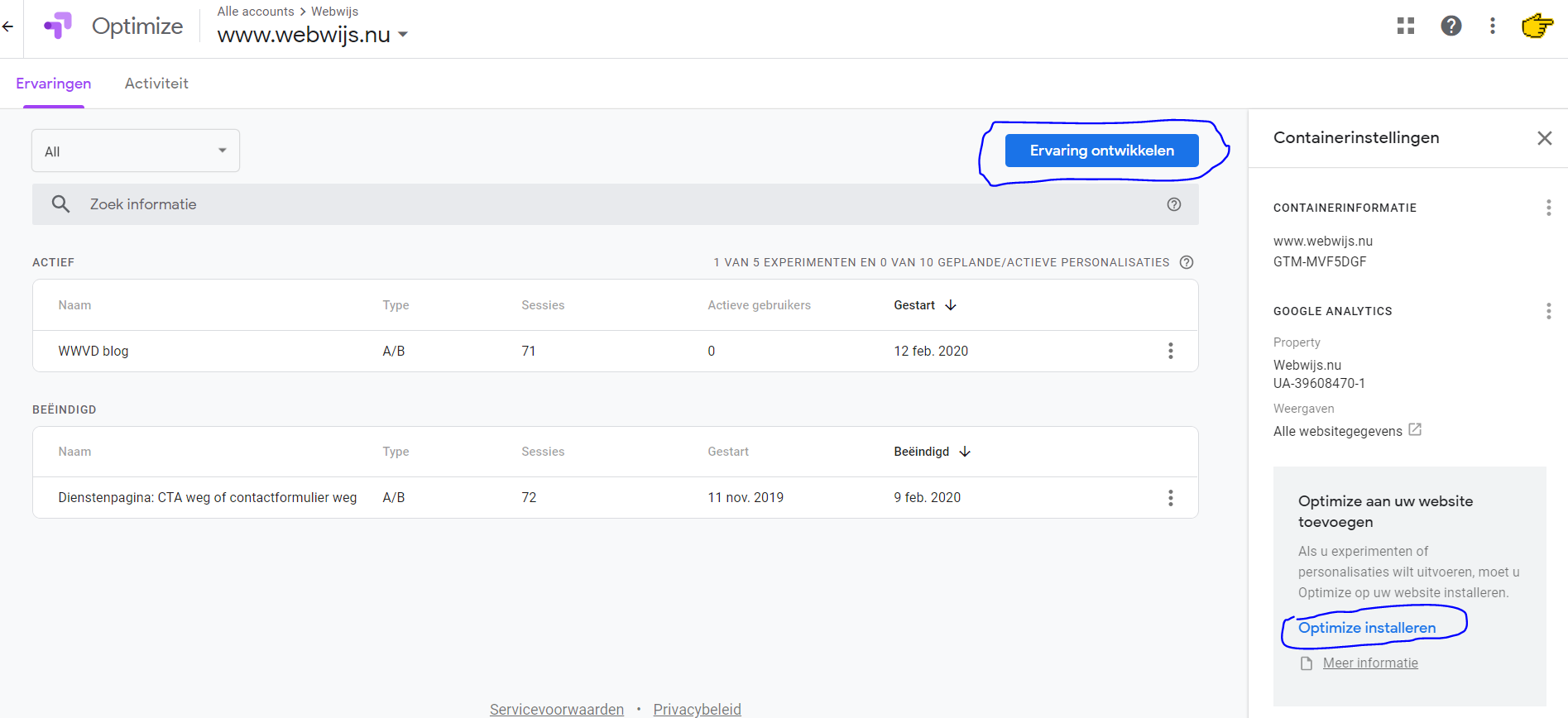
Wanneer je rechts op ‘Optimize aan uw website toevoegen’ klikt en de stappen doorloopt kun je het programma installeren. Ben je klant bij ons? Dan kunnen wij dit voor je regelen.
Voor het installeren heb je wel een Google Tag Manager account nodig.
Lees ook: Google Tag Manager installeren
Stap 3. Je experiment maken
Om het experiment aan te maken klik je vanaf het eerste scherm naar ‘ervaring ontwikkelen’. Je krijgt dan dit in beeld:

Voor nu selecteren we de A/B test. Je kunt vanaf hier ook een test met meer dan 2 opties maken (multivariate) of personalisatie toepassen. Vergeet niet om je experiment een naam te geven! Zo kun je hem later makkelijk terugvinden.
Stap 4. De varianten maken
Wanneer je op “maken” hebt geklikt kom je in het volgende scherm.
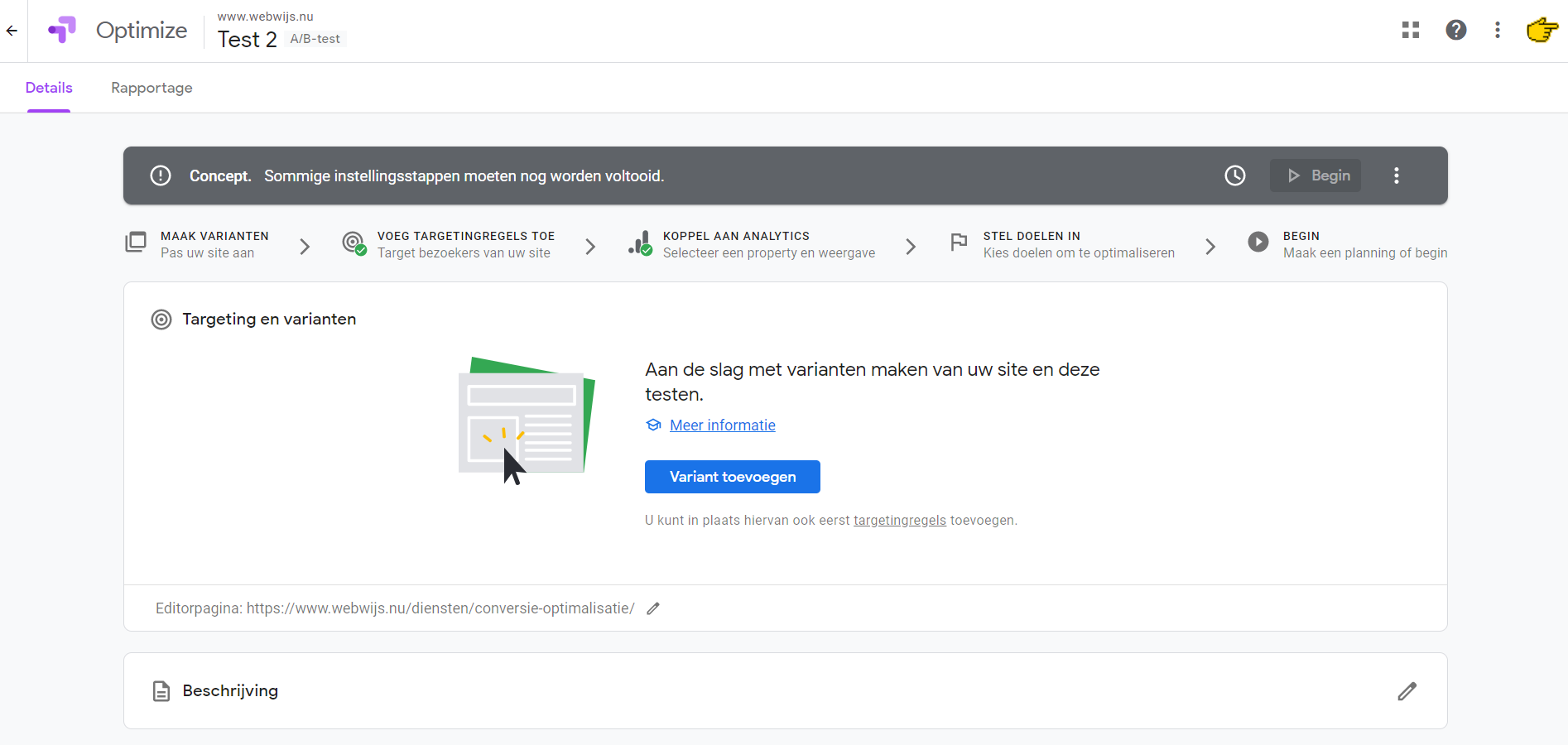
Zoals je ziet start je met het maken van een ‘variant’. Dit is de versie van de website die je wilt testen. Van de originele versie wordt automatisch een variant gemaakt. Geef de nieuwe versie een naam die handig te onthouden is en voeg hem toe.
Stap 5. De variant bewerken
Je hebt nu een variant gemaakt door hem een naam te geven. Dit betekent echter nog niet dat de wijziging al is gemaakt. Om dit te doen klik je op bewerken. Let op, dit kan enkel in de browser Google Chrome!

Er opent een voorbeeld van je site. Hierin kun je op een element klikken om deze te bewerken. Dit doe je dus niet op de website zelf.
Vervolgens klik je met de rechtermuisknop op het element dat je wilt bewerken en kies je wat van toepassing is: HTML of tekst bewerken. Je kunt ook bijvoorbeeld via de algemene tool rechtsonder een andere kleurcode invullen. Voor nu houden we het bij een andere tekst.
Dit kan vrij indrukwekkend zijn, afhankelijk van hoe je website is ingesteld. In dit geval willen we de tekst veranderen in “website optimalisatie”. Dit kan in het laatste stukje tekst waarna je op ‘toepassen’ klikt.
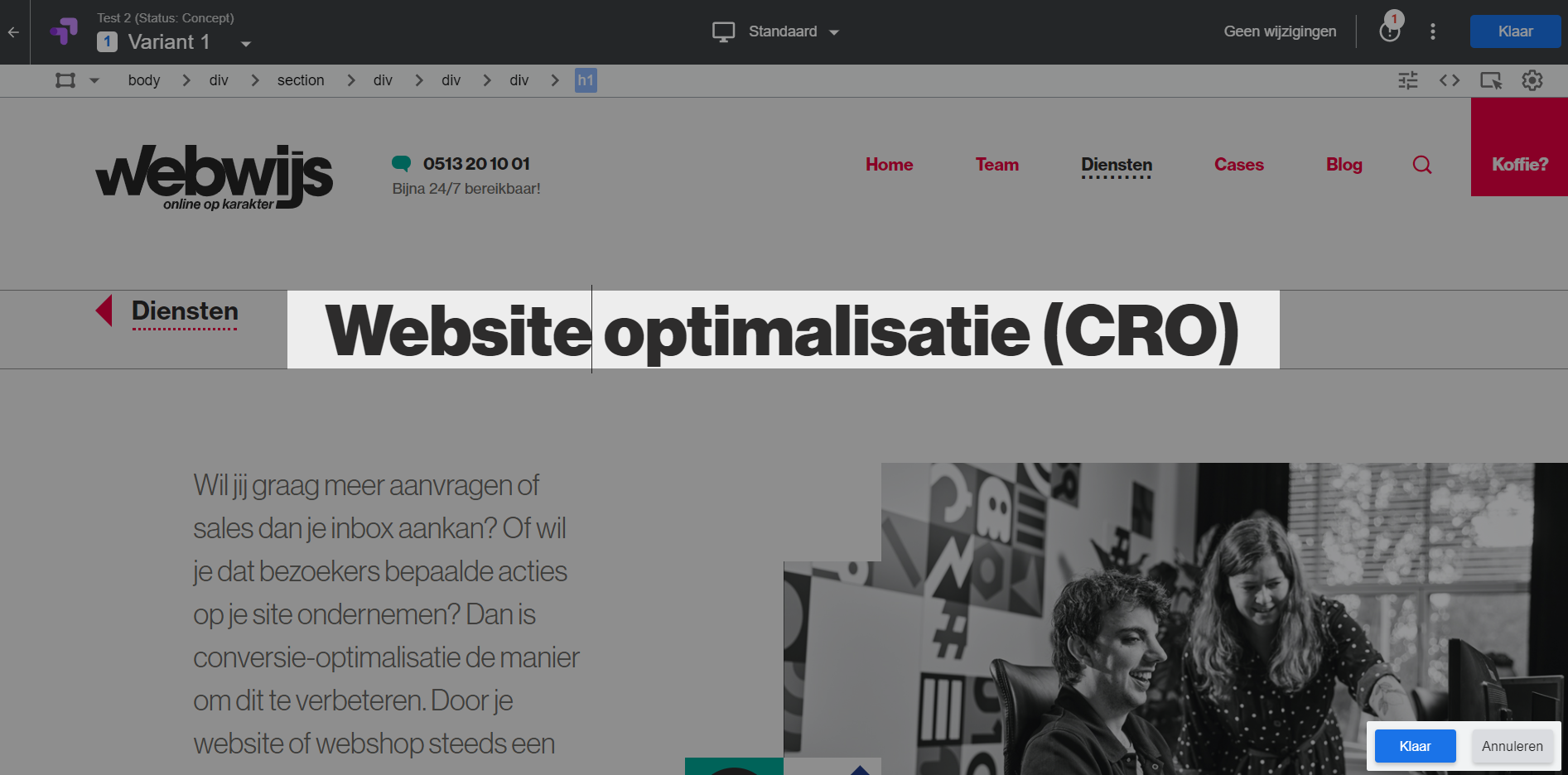
Je ziet dat de variant zichzelf direct aanpast. Handig want zo kun je eerst nog zien hoe het eruitziet voordat het definitief is! Klik rechtsboven op ‘opslaan’ en we kunnen de test gaan uitrollen.
Stap 6. De puntjes op de ï (doel instellen)

Zodra de test is opgeslagen zal je nog een doel moeten instellen. Welk doel wil je testen met dit experiment? Let op: als je het aantal klikken naar een knop of pagina wilt meten die niet als doel is ingesteld in Google Analytics moet je dit eerst nog doen.
Je zou ook een aanvullend doel kunnen instellen. Daarnaast heb je nog wat extra opties. Wij raden aan voor je eerste tests de instellingen van Optimize over te nemen:
Stap 7. Het experiment starten
Je hebt inmiddels alles gewijzigd. Tijd om het experiment te starten! Dit doe je door op ‘begin’ te klikken.
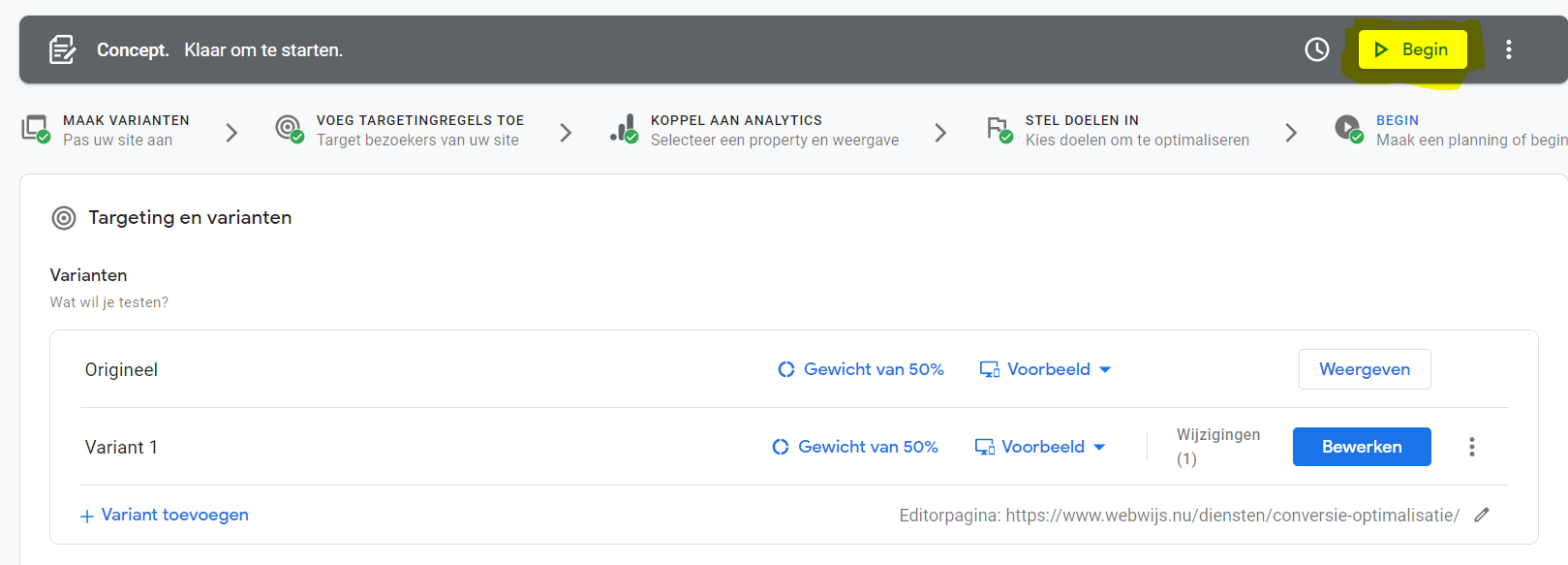
FAQ 1: Hoe lang moet het experiment aan staan?
Wanneer je bent gestart is het belangrijk dat je het experiment lang genoeg laat lopen. Je wilt immers geen conclusies trekken op basis van te weinig bezoekers: dan kan een individu te veel invloed hebben op je resultaat. Hoe lang je experiment moet blijven lopen is dus afhankelijk van het aantal bezoekers dat de betreffende pagina dagelijks bezoekt. Wij raden minimaal 100 unieke bezoeken aan voordat je een eventuele conclusie kunt trekken. Meer data is altijd beter.
FAQ 2: Waar zie ik het resultaat?
Nu je experiment gestart is, is het belangrijk om het resultaat te meten. Geen zorgen: Optimize houdt voor je bij welke variant het beste presteert. Wanneer je klikt op het experiment kun je bij ‘resultaat’ precies zien hoe je experiment loopt.
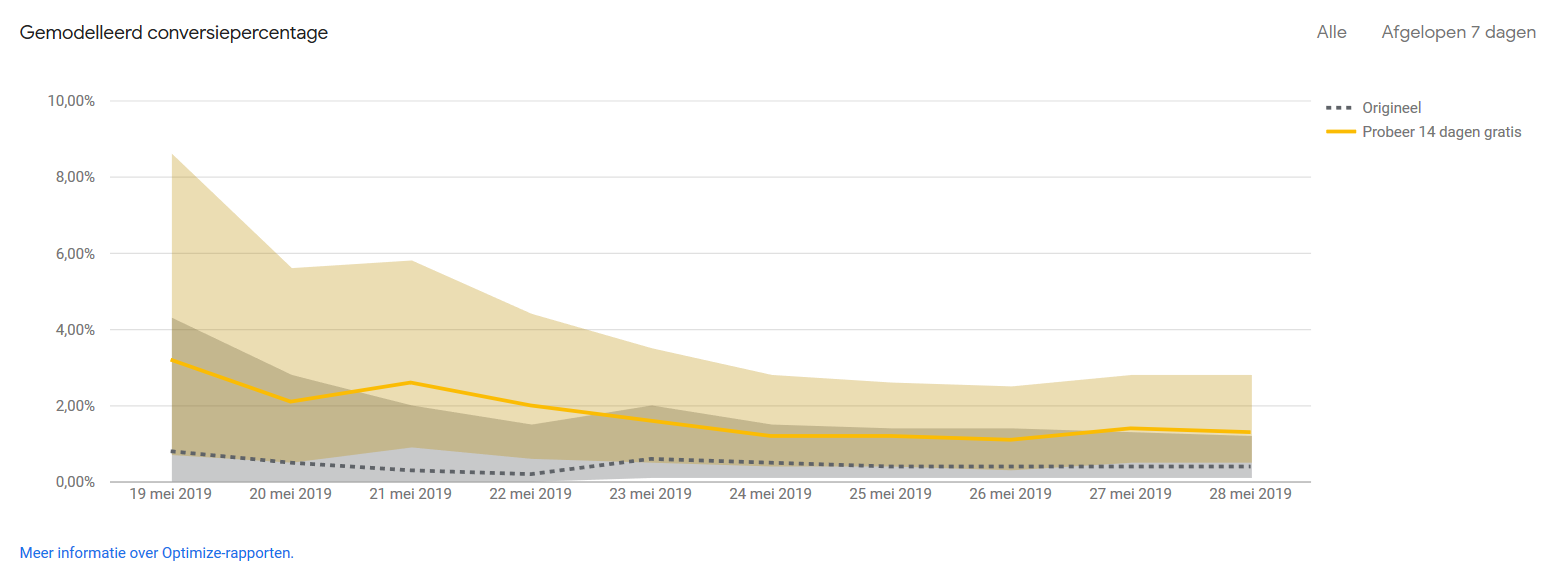
FAQ 3: Wanneer is het experiment een succes?
Wanneer je experiment door een redelijk aantal bezoekers is bekeken kun je in bovenstaand overzicht zien welke variant tot de meeste behaalde doelen heeft geleid. Is je experiment variant beter dan het origineel? Stop dan het experiment en vraag je webbouwer deze variant aan te passen.
Haal meer uit je website met conversieoptimalisatie
Het voorbeeld in dit stappenplan is slechts één van de ontelbare mogelijkheden van conversieoptimalisatie. Naast Google Optimize hebben wij nog veel meer tools tot onze beschikking waarmee we het meeste uit jouw website kunnen halen. Meet weten over conversieoptimalisatie? Kom koffie met ons drinken!
Zelf experimenteren?
Start dan met conversie-optimalisatie. Ook daar helpen we je mee. We hebben een gratis stappenplan voor je!
Meer informatie over dit onderwerp? Michiel maakt je volledig webwijs. Keertje afspreken?
Neem contact opMogen we jou ook webwijs maken? We zitten vol frisse ideeën waar we jou graag verder mee helpen.
Daag ons uit